일반적인 상황에서 가상 메모리 설정은 메모리 부족 문제를 해결하기 위해 공간이 부족할 때 일시적으로 컴퓨터 하드 디스크에 캐시 파일을 저장할 수 있습니다. 그러나 일부 친구는 가상 메모리를 설정한 후 메모리가 부족하다는 메시지를 표시합니다. 상황에 따라 어떻게 해야 합니까? 아래 편집기를 사용하여 몇 가지 솔루션을 살펴보겠습니다.
가상 메모리 부족에 대한 Win10 프롬프트 해결 방법
1. "이 PC" 로고를 마우스 오른쪽 버튼으로 클릭한 다음 "속성"을 선택하고 열린 속성 페이지에서 "고급 시스템 설정"을 클릭하여 들어갑니다.

2. 열리는 속성 대화 상자에서 마우스를 "고급"으로 변경한 다음 "속성"에서 "설정"을 선택하여 들어갑니다.
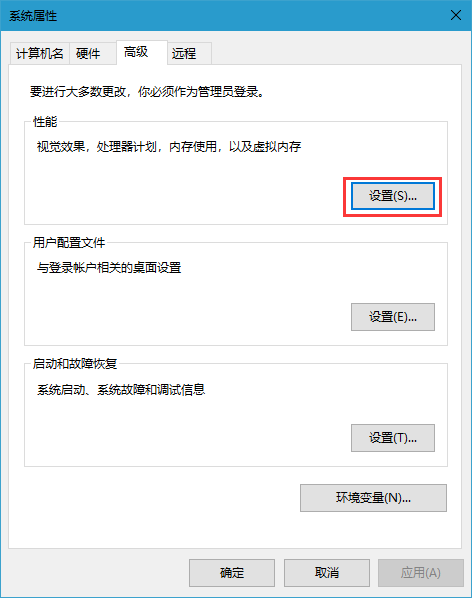
3. 다시 마우스를 "고급" 옵션으로 전환하고 "가상 메모리 설정"에서 "변경"을 클릭하여 들어갑니다.
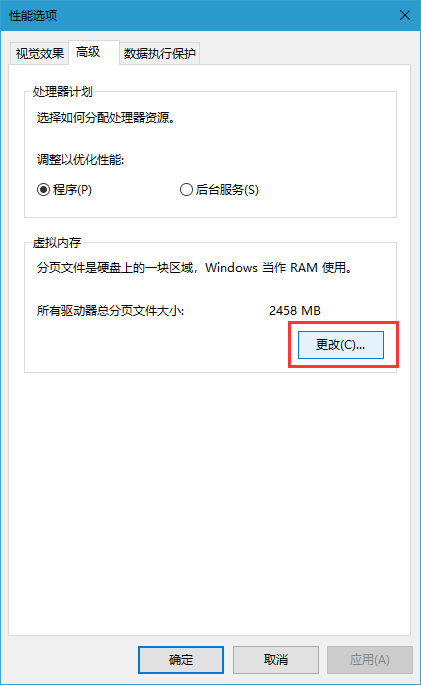
4. 열린 가상 메모리 설정 페이지에서 "모든 컨트롤러의 페이징 파일 크기 자동 관리"를 점차적으로 비활성화합니다.
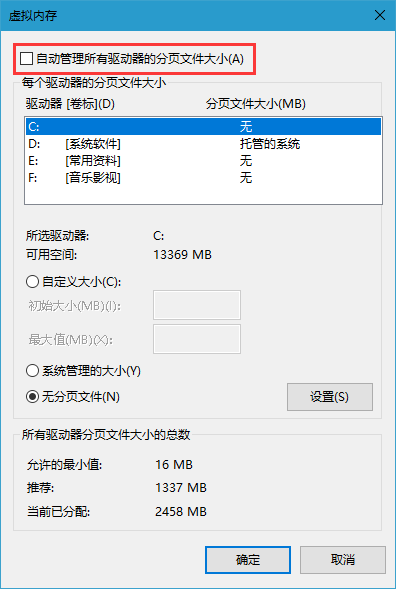
5. 최소값은 메모리 공간의 2배이고 최대값은 맞춤설정됩니다. 그런 다음 설정을 적용하려면 컴퓨터를 다시 시작하십시오.
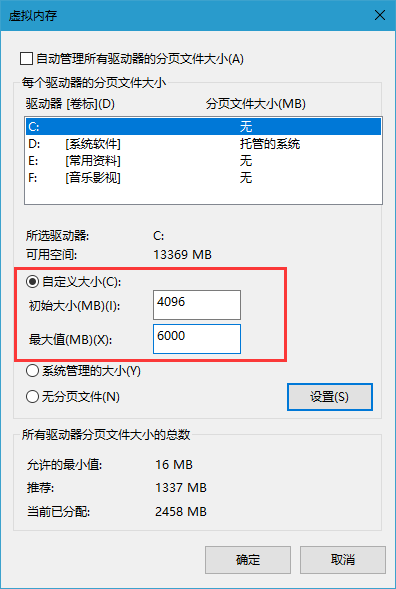
위 내용은 Win10에서 가상 메모리가 부족하다는 메시지가 나타나면 어떻게 해야 합니까? 가상 메모리 부족에 대한 Win10 프롬프트 해결 방법의 상세 내용입니다. 자세한 내용은 PHP 중국어 웹사이트의 기타 관련 기사를 참조하세요!